
|
||
|
|
||
|
|
Онлайн книга - Кадровое делопроизводство и управление персоналом на компьютере | Автор книги - Алексей Гладкий
Cтраница 26

Рис. 2.20. Перемещение должности из одного подразделения в другое В данном окне в поле Подразделение из раскрывающегося списка выбирается название структурного подразделения, в которое нужно переместить должность. Если установлен флажок Изменить данные в приказе о приеме, то одновременно с перемещением программа автоматически изменит данные в приказе о приеме на работу сотрудников, занимающих данную должность. Должность будет перемещена после нажатия в данном окне кнопки Переместить. Ввод и редактирование реквизитов штатного расписания
Любое штатное расписание имеет перечень обязательных реквизитов: дата формирования, номер, период действия, а также сведения об утверждении его руководством предприятия. Без любого из этих реквизитов штатное расписание не будет иметь юридической силы. Для перехода в режим ввода, просмотра и редактирования реквизитов штатного расписания предназначена кнопка Реквизиты, которая находится в области Штатное расписание. При нажатии данной кнопки на экране отображается окно, которое показано на рис. 2.21. 
Рис. 2.21. Реквизиты штатного расписания В данном окне в поле Номер вводится порядковый номер штатного расписания в соответствии с внутренней нумерацией документов на предприятии. В поле Дата составления указывается дата составления документа. Требуемое значение выбирается в календаре, который находится в раскрывающемся списке. Аналогичным образом в полях с и по вводятся соответственно начальная и конечная даты интервала времени, в течение которого будет действовать штатное расписание. В поле Утверждено приказом № указывается номер приказа, которым руководитель предприятия утверждает данное штатное расписание, а в поле от – дата этого приказа. Ввод и редактирование данных о штатном расписании завершается нажатием в данном окне кнопки Сохранить. С помощью кнопки Отмена осуществляется выход из данного режима без сохранения выполненных изменений. Просмотр истории изменений штатного расписания
В программе реализована возможность протоколирования всех изменений штатного расписания, и последующего просмотра истории этих изменений. Для перехода в данный режим предназначена кнопка История, которая в области Штатное расписание находится под кнопкой Реквизиты. С помощью этой кнопки на экран вызывается окно, которое показано на рис. 2.22. 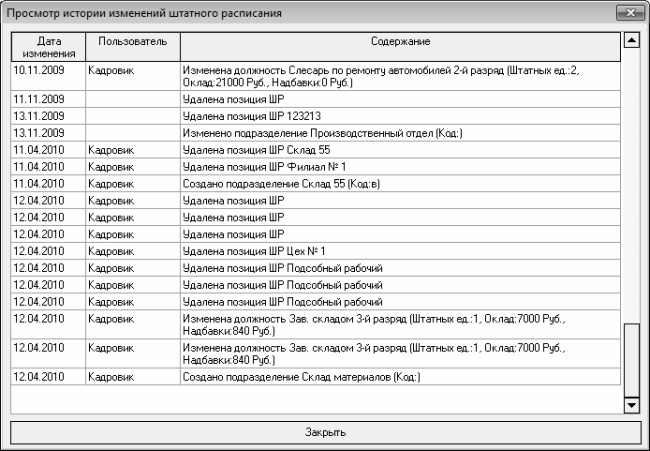
Рис. 2.22. История изменений штатного расписания предприятия Отметим, что данное окно никакой функциональной нагрузки не несет – оно носит лишь информационный характер, и выполнение каких-либо действий в нем (за исключением просмотра истории) не предусмотрено. В окне представлен список всех событий, происходящих со штатным расписанием с момента его создания. Для каждой позиции списка в соответствующих колонках отображается дата события, имя пользователя, который внес изменения в штатное расписание, а также краткое описание события (добавление подразделения, изменение должности, и т. д.). Для навигации по списку используйте вертикальную полосу прокрутки, которая находится вдоль правой границы окна. Отметим, что в данном окне реализована возможность быстрого поиска позиций. Этот поиск осуществляется по значению той колонки, в которой находится курсор. Например, если вы хотите найти запись за 12 апреля 2010 года, то щелкните мышью в колонке Дата изменения, и с клавиатуры вводите дату в формате дд. мм. гггг. Учтите, что поиск ведется в направлении (сверху вниз). Для выхода из режима просмотра истории штатного расписания нажмите кнопку Закрыть, которая находится внизу окна. Печать штатного расписания
Для вывода штатного расписания на печать используйте кнопку Печать, которая находится в области Штатное расписание под кнопкой История. При нажатии данной кнопки открывается окно, которое показано на рис. 2.23. 
Рис. 2.23. Настройка печати штатного расписания В программе реализована возможность печати штатного расписания как по всему предприятию, так и по отдельным структурным подразделениям. В первом случае нужно установить переключатель в положение по всей организации и нажать кнопку Печать. Во втором – установить переключатель в положение по подразделению, затем в расположенном справа раскрывающемся списке выбрать название структурного подразделения и нажать кнопку Печать. На рис. 2.24 показан фрагмент штатного расписания всей организации по утвержденной форме № Т-3. 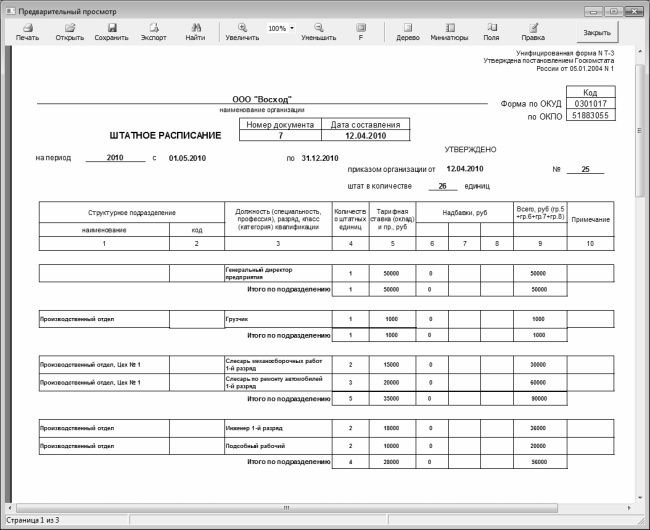
Рис. 2.24. Фрагмент печатной формы штатного расписания Чтобы отправить документ на принтер, нажмите в данном окне кнопку Печать, которая находится в левом верхнем углу. Прием сотрудника на работу в организацию
Как мы уже отмечали ранее, в программе «Отдел кадров» процесс приема сотрудника на работу выполняется в два этапа: на первом этапе нужно оформить его в качестве кандидата, а на втором – принять на должность. Чтобы оформить кандидата, нужно нажать кнопку Создать кандидата, которая находится в главном окне программы под списком сотрудников. При нажатии данной кнопки на экране открывается окно, которое показано на рис. 2.25. 
Рис. 2.25. Ввод начальных сведений о кандидате В данном окне вводятся основные сведения о кандидате: его ФИО, табельный номер, а также склонения ФИО по падежам. Все параметры данного окна заполняются с клавиатуры, а поле Таб. № можно заполнить автоматически – значением, сгенерированным случайно самой программой. Для этого нужно нажать кнопку Случайный, которая находится справа от данного поля. |

 Вернуться к просмотру книги
Вернуться к просмотру книги
 Перейти к Оглавлению
Перейти к Оглавлению
 © 2020 LoveRead.ec - электронная библиотека в которой можно
© 2020 LoveRead.ec - электронная библиотека в которой можно